- 软件大小:6.33MB
- 软件语言:简体中文
- 软件类型:国产软件
- 软件类别:IP 工 具
- 更新时间:2018-06-21
- 软件授权:免费版
- 官方网站://www.9553.com
- 运行环境:XP/Win7/Win8/Win10
- 标签:ip工具 监测工具
MultiPing是一款很实用的TCP/IP监测工具,它能让你同时地监测很多的目标,还拥有灵活的工作空间,随时可以保存和重新加载,绿色安全,欢迎下载使用!
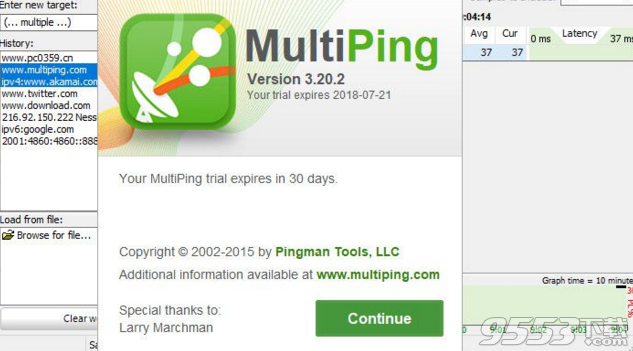
图形网络性能
直观地表示网络指标。 计算数据包丢失率以及平均,最小和最大延迟。
时间图
查看随时间推移的性能,识别模式并提高对网络问题的了解。
遵循动态DNS
目标IP地址更改时继续观看(或提醒)。
警报系统
在发生网络问题时发送电子邮件,播放声音,启动可执行文件,更改图标或登录到文件。
网络发现
扫描一系列IP并自动将响应者添加到目标列表。
IPv6支持
在迁移到未来的协议时混合使用IPv4和IPv6。
PingPlotter集成
与PingPlotter共享数据以进行高级故障排除。
可探索的时间表
通过在感兴趣的时段拖动,聚焦和放大来浏览性能历史记录。
可配置的接口
卸下,调整大小,隐藏和重新排列图形,以关注对您而言重要的事情。
1、下载mping_3.exe程序点击安装,提示安装的界面,点击next
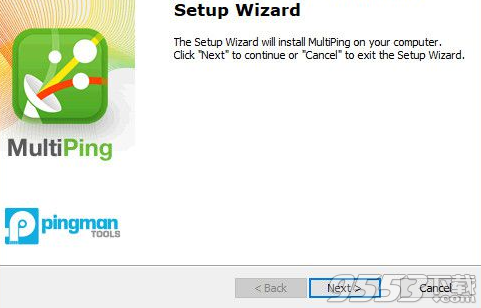
2、设置软件的安装地址C:Program Files (x86)MultiPing
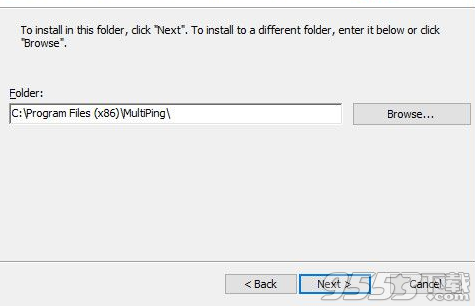
3、这里是准备安装的界面,点击install
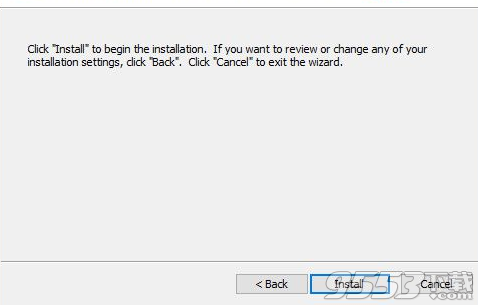
4、提示软件的安装进度,等待软件安装结束
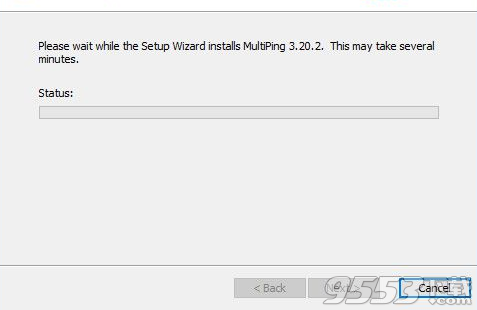
5、显示安装成功,点击finish退出软件
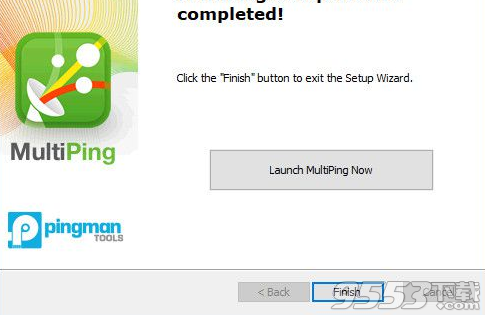
1、打开软件,提示软件可以使用30天,点击右下角的英文继续试用,也可以购买软件
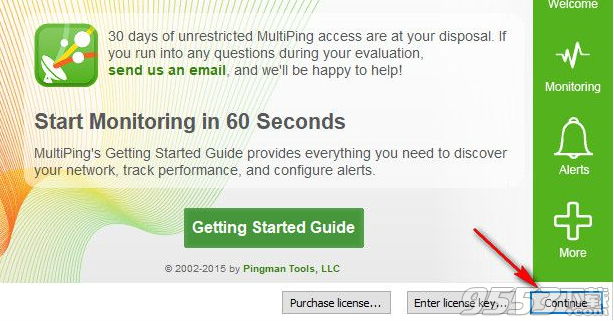
2、提示 Enter new target,在这里输入新的分析地址
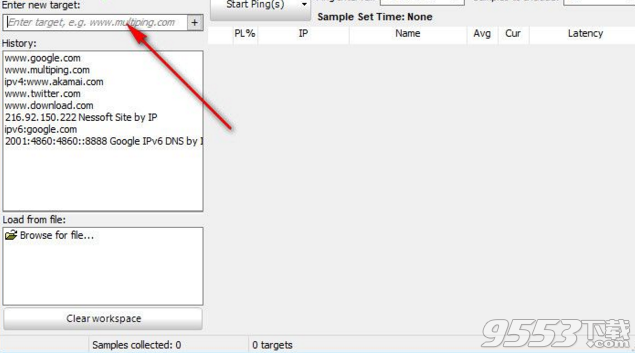
3、输入一个测试的地址,例如www.pc0359.cn,点击“+”
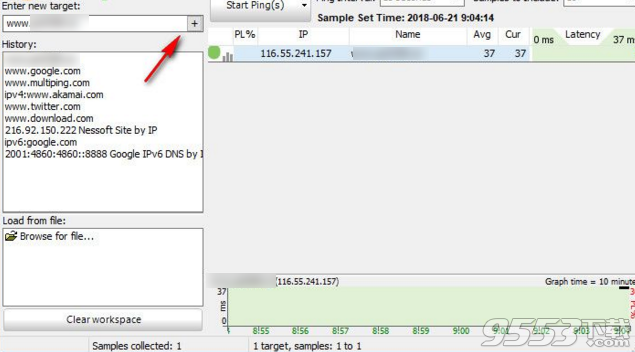
4、测试的目标在这里显示,IP也是可以显示的

5、点击右键,提示自定义视图
图表当前样本
图最小/最大范围
在图上显示数据包丢失文本
添加新的Ping目标
删除选定的目标
重命名选定的目标
观看此目标(警报)。
浮动此时间线图
显示此时间轴图
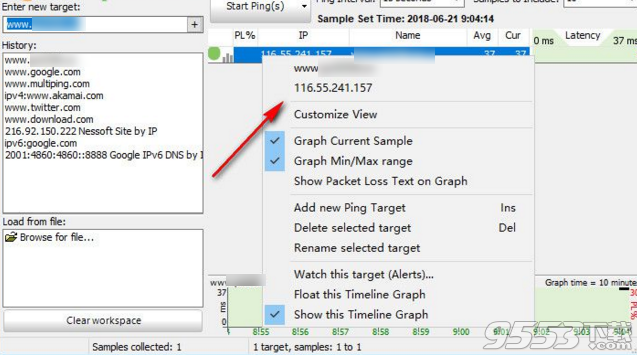
6、点击file菜单功能
新目标(s)
保存目标列表
加载工作区。
保存工作区
将工作区另存为...
添加地址范围
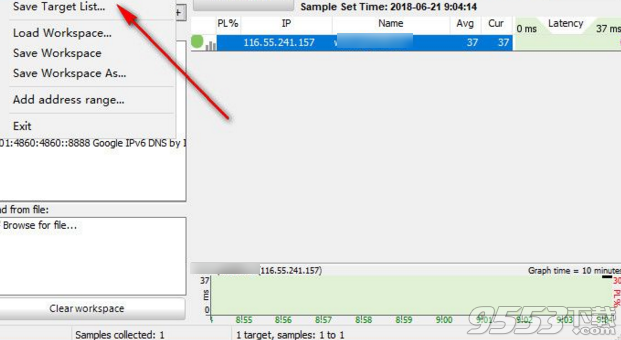
7、点击edit编辑菜单
Auto Save/Load Default Workspace自动保存/加载默认工作区
Alert Setup…警报设置...
Options .选项
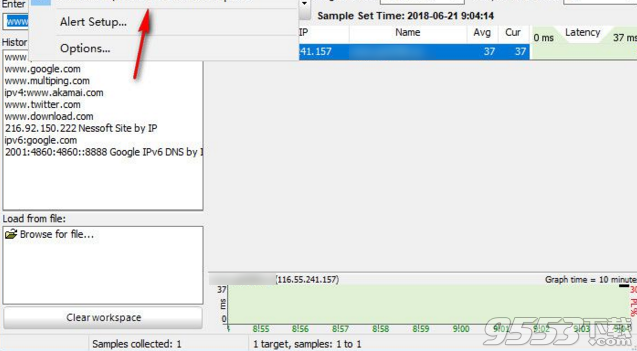
8、视图功能
将图标放入工具托盘中
浮动图形可见
隐藏目标栏
左码头目标栏
正确的码头目标栏
Undock Targets Bar
隐藏所有时间线图
显示所有时间线图
自动显示添加的图形
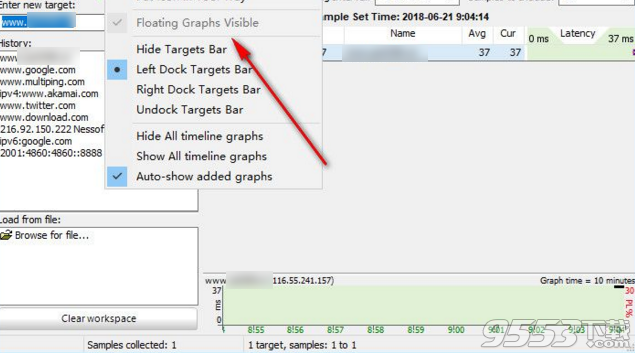
9、点击第一个英文可以查看软件的帮助,这里是软件的help菜单界面
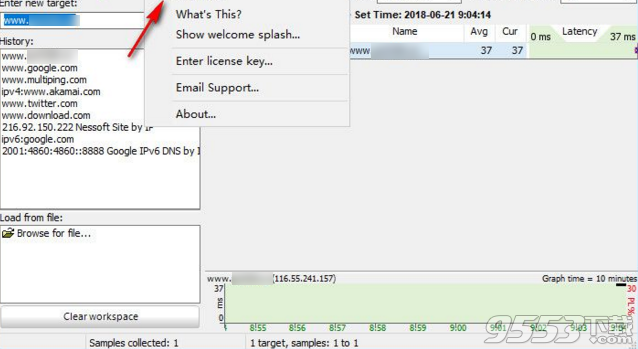
常规设置
“常规”选项部分是...以及其他选项的集合。
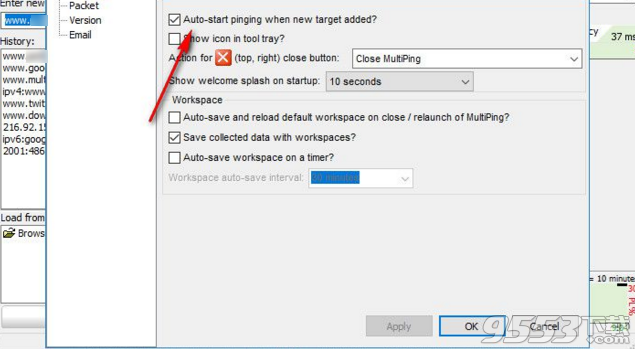
当添加新目标时自动启动ping
通过此选项,您可以将多个目标添加到目标列表中,而无需在添加目标时立即对每个目标执行ping操作。默认行为是在添加或加载目标时立即启动ping循环。如果关闭,您需要手动点击“开始”按钮。如果在关闭此选项的情况下添加目标,则“开始”按钮将闪烁 - 提醒您未发生ping操作。
在工具托盘中显示图标
长期监测的便利选择是将MultiPing移动到工具托盘的能力。最小化时,MultiPing将只显示在工具托盘中。未最小化时,它也会显示在任务栏中。
关闭按钮的动作
如果您始终运行MultiPing,则可能不想在按下“X”按钮时关闭MultiPing。如果是这样的话,你有几个额外的选择:
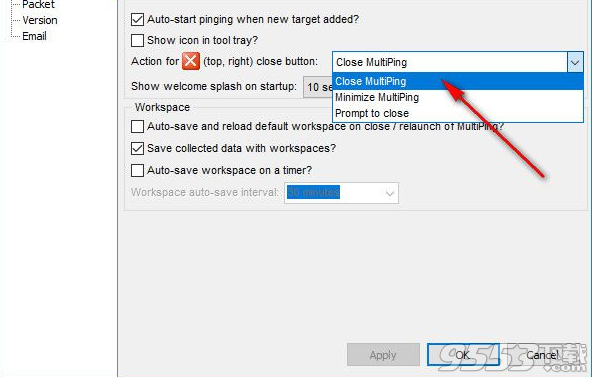
关闭MultiPing:立即关闭MultiPing而不提示。
最小化MultiPing:取决于您的喜好,而不是关闭,只需最小化任务栏或工具托盘即可。
提示关闭:设置此项时,不会立即关闭,而会提示您关闭。如果您不想关闭,请点击“取消”。
自动保存默认工作区
如果您通常ping相同的目标,MultiPing会记住它们,并在您启动/停止MultiPing时自动保存并重新加载此列表。如果您希望添加自己的目标(手动或通过加载其他列表或工作区),请关闭此选项。
用工作区保存收集到的数据
使用您正在ping的目标列表保存收集的数据可能很有用。这将允许您恢复ping会话而不会丢失任何收集的数据。有关工作区的更多详细信息,请参阅该部分。
在定时器上自动保存工作区
当您使用工作区保存收集的数据时,此选项非常有用。如果此选项关闭且您的计算机崩溃或MultiPing异常关闭,则可能无法保存您收集的数据。启用此选项将确保您不会丢失所有数据。
设置自动保存时间间隔可以确保您不会丢失比您愿意的数据更多的数据。有一个可以通过点击向上或向下箭头选择的时间列表,或者您可以随时随地进入(例如22分钟或75秒)。
Display Options显示选项
“显示”设置控制MultiPing图形的一般显示格式,包括缩放,着色和其他常规值。
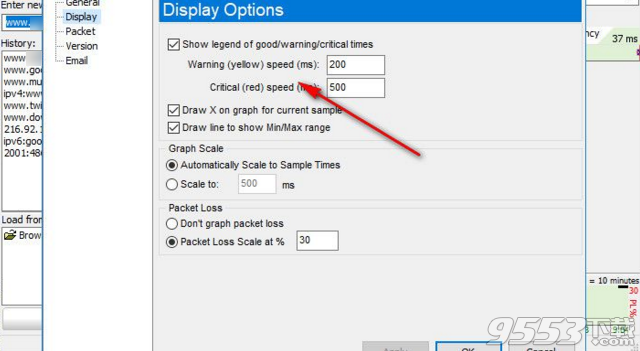
显示图例
该图例显示在MultiPing上的图表上方,以指示每个色带使用的延迟范围。如果没有足够的空间,该图例会自动隐藏。关闭此选项以不显示图例。
警告和关键速度限制
更改这些值可为图形设置绿色/黄色/红色阈值。这取决于您的预期性能。对于调制解调器来说,200毫秒可能相当不错,而对于T1来说,它可能被认为是不好的。
在当前样本的图形上绘制X.
在检查当前数据时,有时可以方便地绘制最近收集的样本。打开这个来看看。
画线显示最小/最大范围
只显示几个样本时,可以非常方便地查看延迟范围。然而,当你增加你的窗口时,一个不好的样本可以使这条线拉伸图的比例。
图表比例
通常情况下,将图形比例设置为自动可以很好地工作。有时候,你可能会得到一些样本*方式*超出范围,但是,这扩大了规模。这尤其可能是因为您增加了要包含的样本的值。
数据包丢失
大多数情况下,绘制数据包丢失图是查看丢失样本的简便方法。在大多数情况下,30%似乎很适合突出显示丢失的权利,但是您肯定会遇到想要将此更改为更低(低至1)或更高(任何数字均有效 - 甚至超过100)。
随时监控一个或多个目标的表现,让您可以在任何时间比较这些目标的表现。
允许您及时向前或向后滚动以查看收集会话期间的任何时间段的表现。
保存要监视的目标列表,以便轻松设置将来的监视会话。
强大的“时间线图”可以显示任何监控目标,您可以随时随地查看整个图像。
任何/所有时间线图可以浮动在屏幕上的任何位置,并且配置为保持最佳状态,透明度和其他一些选项,以使图形看起来就像您希望的那样。
可配置的ping时间间隔,因此您可以配置MultiPing以适合您的连接的速率以及您正在查找的条件捕获数据。
数据包丢失图形很容易看到。
将自动启动加载ping,监视您最近关闭MultiPing时先前监视的目的地,或者可以加载您选择的设置。
可配置的良好/警告/不良周期可轻松识别哪些目标有问题。
灵活,可配置的警报系统,可根据您设定的条件监控一个或多个目标。您可以通过播放声音,发送电子邮件(也可以通过电子邮件发送寻呼机发送寻呼警报),更改托盘图标或启动可执行文件以允许您自定义自己的警报事件来收到通知。您甚至可以在一个警报的设置中执行所有这些操作。
经过验证的多线程引擎能够长期保持最佳性能。
灵活的工作空间,随时可以保存和重新加载。
可以最小化到您的系统托盘。